В прошлом существовали ограниченные возможности для безопасного сохранения рукописных заметок, счетов, квитанций и других материальных файлов. Оптическое распознавание символов (OCR) - это технология, которая может помочь решить такие проблемы. В нашей работе и учебе OCR является жизненно важным для сканирования как физических, так и цифровых изображений. Он также преобразует информацию в текст для поиска
В этой статье представлено бесплатное приложение Text Fairy App, а также инструкции о том, как загрузить приложение версии для Android на ПК и использовать его. Кроме того, статья познакомит вас с PDFelement, удобной альтернативой, поддерживающей все типы систем.

![]() Работает на основе ИИ
Работает на основе ИИ
В этой статье
Как использовать OCR на текстовых феях версии Android
После загрузки и установки Text Fairy на свой мобильный телефон, вы можете следовать приведенному ниже руководству для сканирования текста с изображения.
Шаг 1Запуск приложения
Запустите Text Fairy на своем устройстве. Затем дайте разрешение на доступ к фотографиям, медиа и файлам на вашем мобильном телефоне в соответствии с запросом.
Шаг 2Загрузите изображение
Вы можете нажать значок камеры, чтобы сделать новый снимок. Вы также можете нажать значок изображения и выбрать существующее изображение из своей галереи. Затем выберите раздел изображения, содержащий нужную вам информацию.
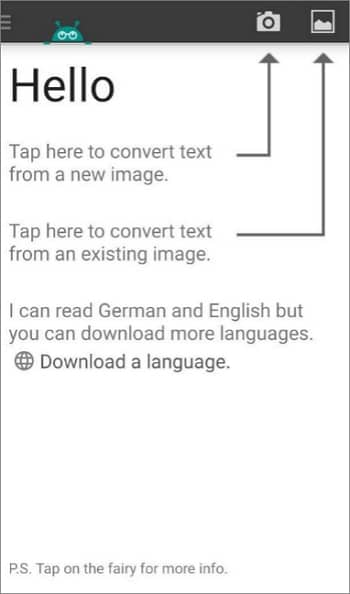
Шаг 3Выберите язык
Выберите язык извлекаемого текста. Если это не английский или немецкий язык, сначала добавьте его в список языков.
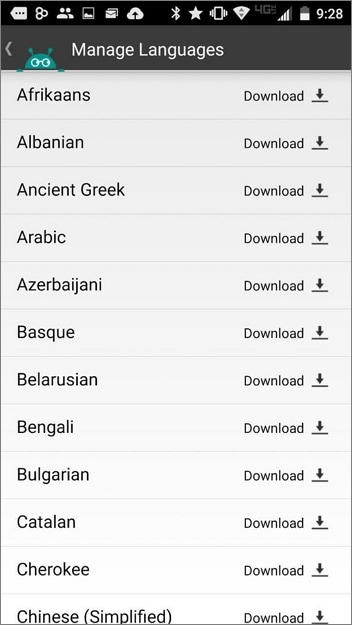
Шаг 4Редактирование вывода
Нажмите Начать распознавание текста, чтобы обработать изображение. Через несколько минут Text Fairy отобразит необработанный текст для редактирования. Когда в приложении появится надпись It went well, вы можете выбрать Share, Copy или Save as PDF для редактирования результата.
Как загрузить и использовать приложение "Текстовая фея" на ПК
1. Шаги по загрузке Текстовой феи на ПК
Хотя Text Fairy была разработана как приложение для Android, вы можете установить ее на свой персональный компьютер.
Сначала необходимо установить эмулятор Android на выбранный вами компьютер. Вы также можете напрямую загрузить приложение BlueStacks или Nox APK Player, чтобы сделать это проще. Затем войдите в свой аккаунт и найдите Текстовую фею в магазине. Загрузите программное обеспечение таким же образом, как и любое другое приложение. После загрузки программы вы можете начать сканирование ваших изображений или файлов.
2. Шаги по использованию Текстовой феи на ПК
Поскольку Text Fairy - это приложение для мобильного телефона, интерфейс, загруженный на ПК, находится в том же соотношении. Процедура расшифровки текста аналогична той, что на мобильном телефоне.
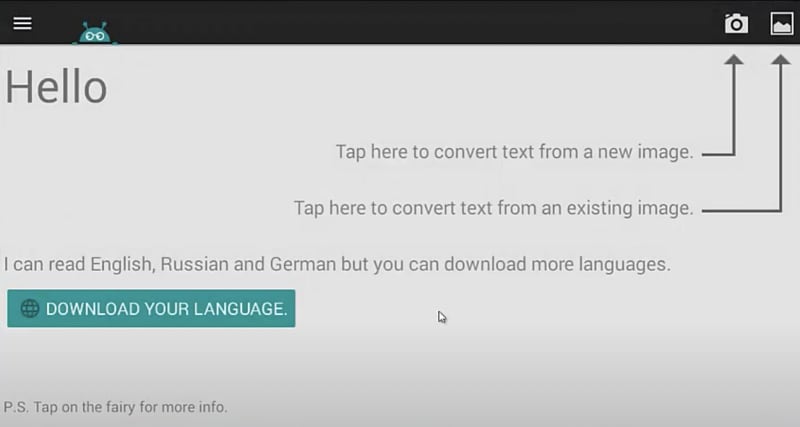
Шаг 1Запустите приложение на компьютере, затем нажмите на значок изображения, чтобы выбрать фотографию. Шаг 2 : Вы можете обрезать или вырезать участок, содержащий необходимый текст. Изменив нужный угол изображения, нажмите значок следующего шага.
Шаг 2Проверьте и подтвердите, включает ли изображение только одну колонку или несколько текстовых колонок. Затем нажмите кнопку Начать, чтобы обработать задание.
Шаг 3После выполнения задания вы можете скопировать текст в буфер обмена и вставить его куда угодно. Вы также можете поделиться извлеченной информацией с другим приложением.
Ограничения текстовой феи
В предыдущем разделе описаны ограничения Text Fairy. Вот лишь некоторые из них : приложение изначально создано для Android. Некоторые пользователи сталкиваются с трудностями при загрузке на iOS, Windows или macOS. Более того, он эффективен только для изображений. Если вам нужно обрабатывать PDF или другие форматы, особенно с несколькими страницами, Text Fairy не является идеальным вариантом.
Лучшая альтернатива текстовым феям - PDFelement
PDFelement - это решение, которое вы можете использовать для решения этих проблем. PDFelement поддерживает все системы, включая iOS, Android, Windows и macOS. Вы можете скачать и установить PDFelement на всех своих устройствах. Как отдельное приложение, PDFelement обеспечивает большую функциональность и более стабильные инструменты.

![]() Работает на основе ИИ
Работает на основе ИИ
Особенности PDFelement OCR:
Что касается функции PDF OCR, то она доступна в пробной версии. Перед приобретением профессиональной версии PDFelement вы можете запросить бесплатную пробную версию. PDFelement может автоматически определять, является ли файл изображением или отсканированным PDF, при обработке OCR. Затем он спросит вас, хотите ли вы извлечь из файла редактируемый или доступный для поиска текст.
Порядок использования PDFelement в macOS :
Шаг 1Запустите приложение и откройте файл на компьютере.
Шаг 2Найдите OCR на панели инструментов и щелкните его. Или нажмите OCR PDF на главной странице, чтобы начать новое задание.
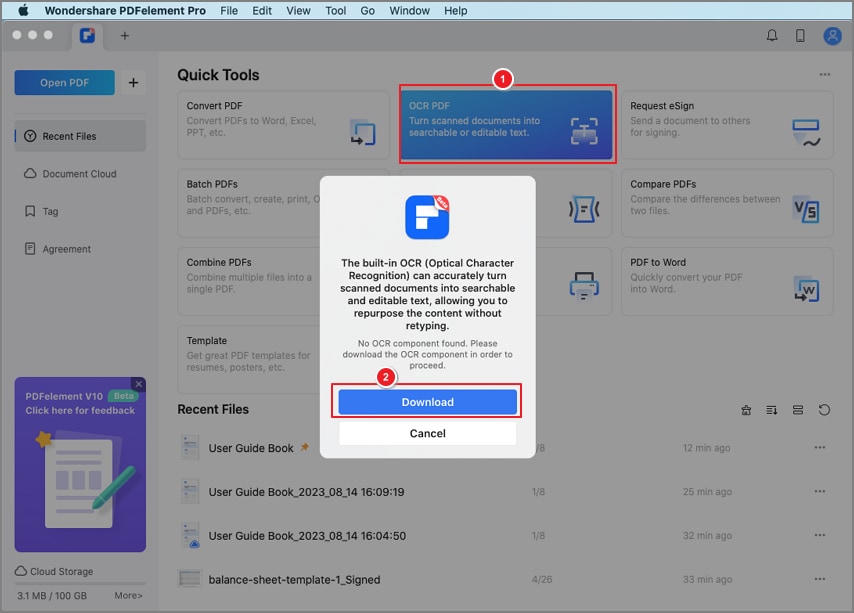
Шаг 3Установите параметр сканирования. Выберите Сканировать в редактируемый текст для редактирования документа после сканирования или Сканировать в текст с возможностью поиска в изображении, что дает вам текст для поиска, выделения или копирования.
Шаг 4Установите диапазон страниц. В зависимости от ваших потребностей вы можете выбрать обработку всех страниц или определенных страниц.
Шаг 5Установите язык. Выберите язык, который будет распознаваться программой, в разделе Распознавание языка.
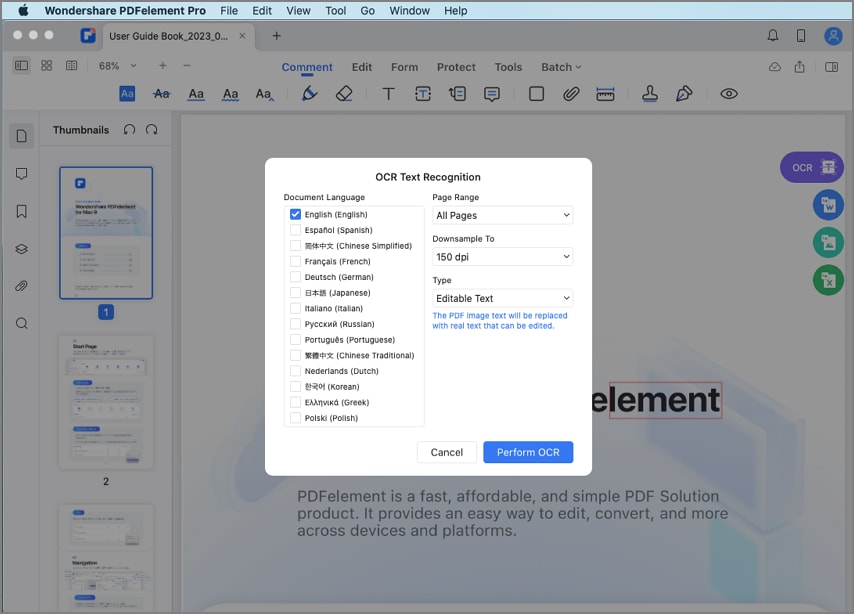
Шаг 6После подтверждения нажмите Применить, чтобы начать выполнение задания.
Преимущества PDFelement OCR
OCR в PDFelement превосходит многие другие приложения OCR. PDFelement обеспечивает следующие преимущества :

![]() Работает на основе ИИ
Работает на основе ИИ
- PDFelement поддерживает пакетное распознавание текста. Он обеспечивает эффективное облегчение при работе с большими многостраничными документами.
- PDFelement поддерживает OCR для документов различных форматов. Независимо от формата - PDF, Word, Excel или другой формат изображения, PDFelement может преобразовать его в распознаваемый документ для OCR.
- Возможность применения OCR в автономном режиме. В качестве настольного приложения. PDFelement поддерживает функцию OCR без необходимости подключения к Интернету. По сравнению с другими онлайн-инструментами OCR, PDFelement более удобен и эффективен.
- В PDFelement доступно более 30 распознаваемых языков. Вы можете выбрать один из нескольких языков, таких как английский, испанский, китайский, французский, немецкий, японский, итальянский, португальский, голландский, греческий, польский, турецкий, шведский, датский и многие другие. Эти языки автоматически добавляются при загрузке приложения. Поэтому нет необходимости добавлять языки вручную.
Примечание : Существует два способа найти инструмент Batch OCR. Вы можете нажать кнопку Batch на главной странице, загрузить все файлы для сканирования, а затем нажать кнопку OCR в левой части интерфейса. Вы можете нажать на распознавание OCR под кнопкой Batch, если вы уже открыли файл.
Особенности PDFelement для редактирования PDF-файлов
PDFelement не ограничивается только OCR. PDFelement также предоставляет вам различные инструменты, которые вы можете использовать для редактирования PDF-файлов. После OCR отредактированный файл можно открыть непосредственно в приложении. Затем вы можете изучить различные функции, встроенные в PDFelement, чтобы изменить его. Следующие функции являются популярными и широко используемыми :
-
Опции разметки, такие как выделение, карандаш, комментарий и т.д.
-
Параметры безопасности, такие как редактирование, шифрование и снятие защиты.
-
Водяной знак
-
Справочная информация
-
Штамп
-
Подпись
-
Скрепка
-
Мера расстояния
Для новых пользователей PDFelement прост в использовании. Приложение четко направляет вас с помощью простого пользовательского интерфейса и своевременных подсказок. PDFelement может помочь вам в решении ваших повседневных задач, связанных с PDF. Вы также можете перейти на тарифный план Profession, если вам нужно более продвинутое решение. PDFelement - это эффективный инструмент, который помогает экономить время и плавно управлять рабочей нагрузкой.
Часто задаваемые вопросы о распознавании текста Текстовая фея
Q1. Есть ли приложение, которое читает слова с картинки?
Да, Text Fairy - это приложение, основанное на веб-технологиях. Также поддерживаются мобильные браузеры и установки на телефоны.
Q2. Как работает Текстовая фея ?
Text Fairy применяет OCR для транскрибирования текста с изображений и физических документов в редактируемый текст.
Q3. Является ли приложение Text Fairy бесплатным ?
Text Fairy - это бесплатное приложение для Android, которое можно найти в Google Play Store.
Q4. Какие языки поддерживает Text Fairy ?
По умолчанию инструмент поддерживает только два языка : английский и немецкий. Вы должны добавить язык из интерфейса менеджера языков, если вам нужен другой язык.
Q5 Что еще может сделать Текстовая фея ?
- Корректировка точки зрения изображения
- Преобразование отсканированной страницы в PDF
- Копирование текста в буфер обмена
- Редактирование извлеченного текста
Заключение
Text Fairy - это бесплатное приложение OCR, которое поддерживается только для Android и предоставляет обычную функцию извлечения текстов из изображений. Эмулятор Android - это подготовка для загрузки такого приложения на компьютер. Если вам нужен инструмент, который можно загрузить прямо из магазина, PDFelement - идеальный выбор. PDFelement предоставляет технологию OCR, которая поддерживается для iOS, macOS, Windows или Android.


